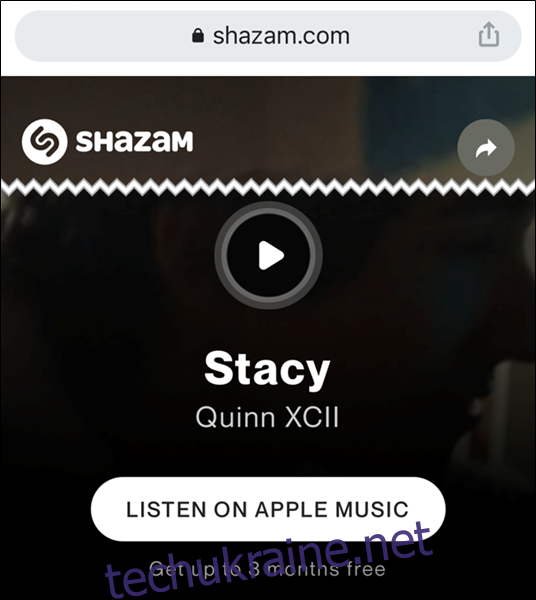У 2018 році корпорація Apple придбала Shazam, популярний сервіс, який ідентифікує музику, що відтворюється у вашому оточенні. Хоча Shazam і далі функціонує як окрема програма, Apple інтегрувала його можливості розпізнавання музики безпосередньо в операційні системи iPhone та iPad. Далі ми розглянемо, як додати спеціальну кнопку Shazam до вашого Центру керування на пристрої.
Перед початком, важливо зазначити, що встановлення окремого додатку Shazam на вашому iPhone або iPad не є обов’язковим. Для активації даної функції достатньо оновити вашу операційну систему до версії iOS 14.2 або iPadOS 14.2, або до новішої версії.
Як додати кнопку Shazam до Центру керування на iPhone та iPad
Кнопка Shazam не є стандартним елементом Центру керування iPhone або iPad. Тому вам буде необхідно вручну налаштувати Центр керування для активації цієї функції розпізнавання музики.
Почніть з відкриття програми “Налаштування” на вашому пристрої. Якщо вам важко її знайти, просто проведіть пальцем вниз на головному екрані та скористайтеся вбудованим пошуком Spotlight, щоб швидко її відшукати.
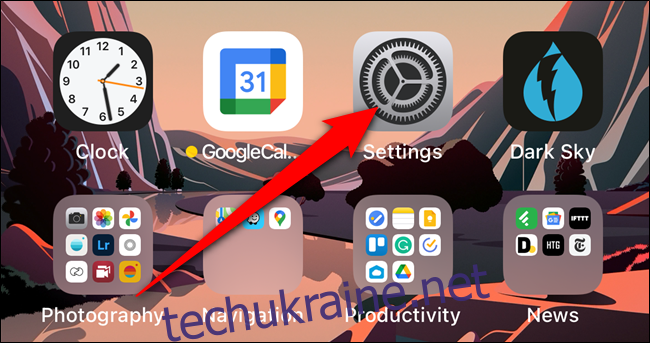
Далі прокрутіть екран вниз та оберіть розділ “Центр керування”.
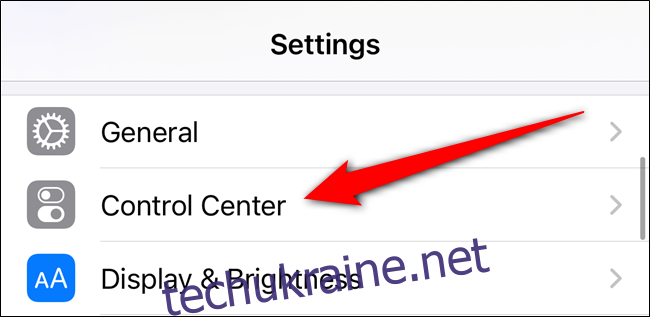
Ви побачите перелік доступних ярликів та елементів керування в Центрі керування. Прокрутіть вниз до розділу “Інші елементи керування”. Знайдіть пункт “Розпізнавання музики” та натисніть на кнопку “+” поруч з ним.
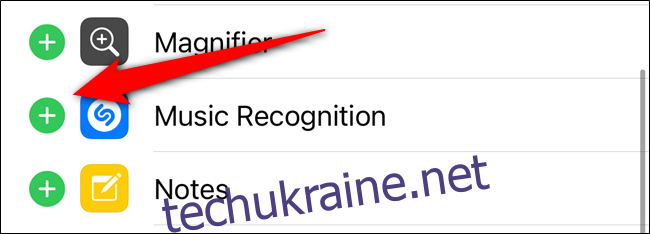
Кнопка Shazam тепер активована і переміститься до розділу “Включені елементи керування”. Натисніть і утримуйте відповідну трилінійну ручку, щоб змінити її розташування в Центрі керування.
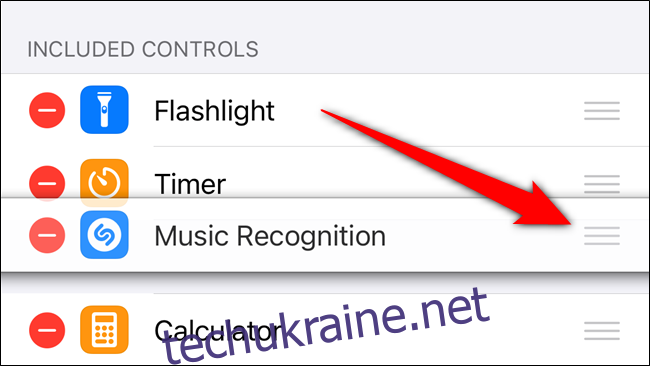
Як використовувати кнопку розпізнавання музики Shazam на iPhone та iPad
Після додавання кнопки Shazam до вашого Центру керування, ви можете використовувати функцію розпізнавання музики.
Відкрийте Центр керування, провівши пальцем вниз від верхнього правого кута екрана (або вгору від нижньої частини екрана на старих моделях). Потім натисніть на сіру кнопку Shazam.
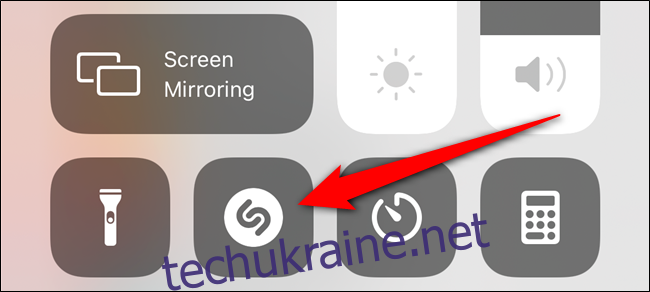
Після активації та прослуховування музики, кнопка Shazam почне світитися та повільно пульсувати.
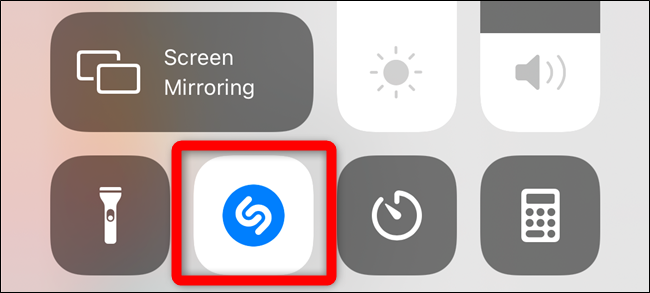
Після ідентифікації пісні, у верхній частині дисплея з’явиться банер. Натисніть на нього, щоб отримати детальнішу інформацію про пісню та виконавця.
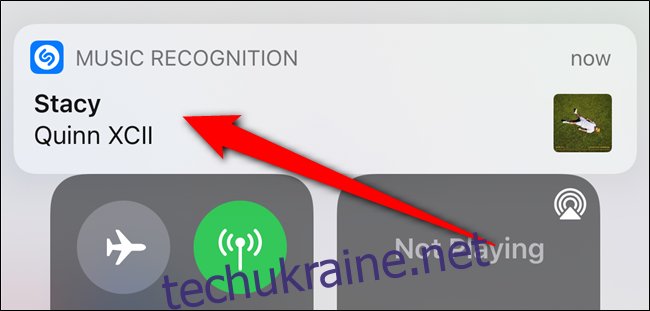
Якщо музика не розпізнається протягом 10-15 секунд, ви отримаєте повідомлення про те, що нічого не знайдено.
Повідомлення про розпізнавання музики також буде відображене на заблокованому екрані та в Центрі сповіщень, якщо ви пропустили банер.
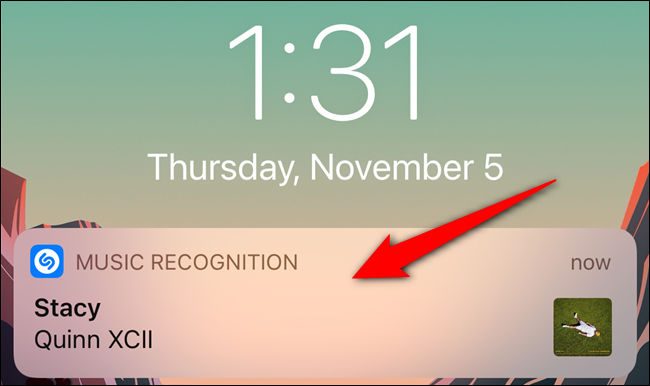
Після натискання на сповіщення про розпізнавання музики ви перейдете на веб-сайт Shazam. Тут ви зможете прослухати попередній перегляд пісні, додати її до вашої бібліотеки Apple Music, переглянути текст пісні та виконати інші дії.